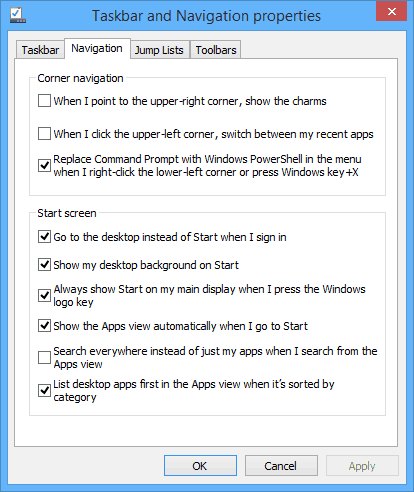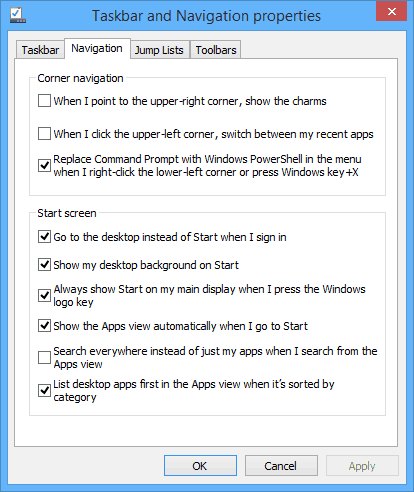ha még nem ismeri a Windows 8 rendszert, nem intuitív kitalálni, hogyan lehet megtalálni az összes asztali programot és alkalmazást. Itt van a Windows 8.1 és a Windows 8.
ha még nem ismeri a Windows 8 rendszert, nem intuitív kitalálni, hogyan lehet megtalálni az összes asztali programot és alkalmazást. Itt egy pillantást, hogyan kell csinálni a Windows 8 és a közelgő frissítés-Windows 8.1.
frissítés: a Microsoft már nem támogatja a Windows rendszert 8.1
ablakok 8.Az 1 január 9-én, 2018-ban elérte a Mainstream támogatás végét, 10, 2023 januárjában pedig a kiterjesztett támogatás végét fogja elérni. A Windows 8.1 általános elérhetőségével a Windows 8 ügyfeleinek 12. január 2016-ig kellett áttérniük A Windows 8.1-re, hogy továbbra is támogatottak maradjanak.
Keresés alkalmazások és programok
ha az asztalon van, nyomja meg a Windows billentyűt a billentyűzeten, hogy elérje a kezdőképernyőt, és kezdje el beírni a keresett alkalmazás nevét. Az alkalmazások keresőmezője automatikusan megnyílik.
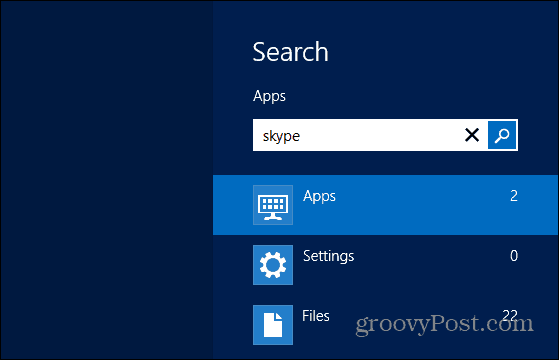
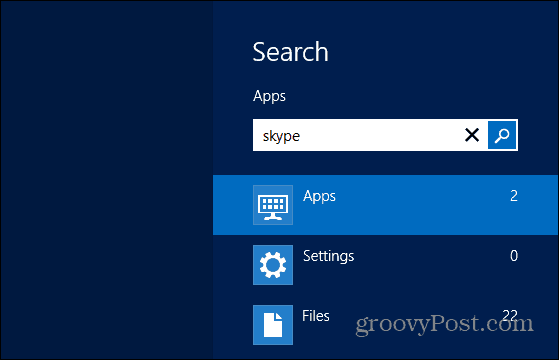
Ezután megjelenik az asztali és/vagy modern stílusú alkalmazások listája az eredmények alatt.
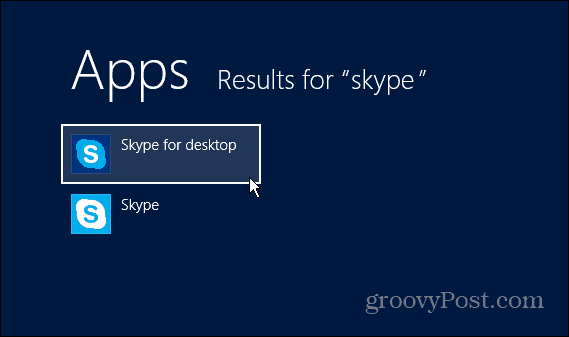
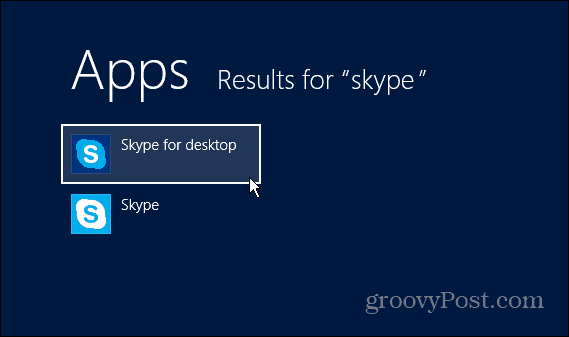
az összes alkalmazás megjelenítése
ha egy egyszerű listát szeretne látni, kattintson a jobb gombbal a Start Menüre, majd válassza a Minden alkalmazás ikont a jobb alsó sarokban. Valójában ez a tökéletes módja annak, hogy a hiányzó alkalmazáscsempe visszakerüljön az asztalra vagy a kezdőképernyőre.
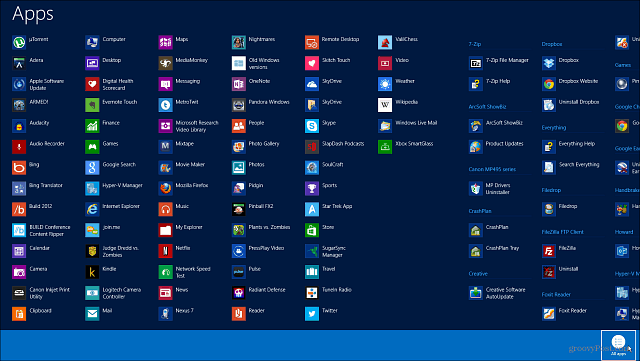
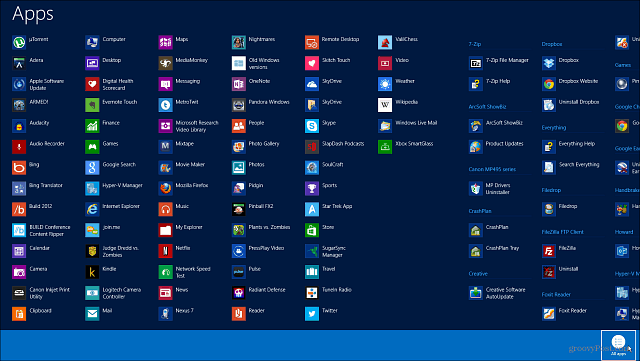
az összes alkalmazás megjelenítése A Windows 8 rendszerben.1
A Windows új verziója — A Windows 8.1 jelenleg nyilvános bétaverzióban van — sokkal könnyebbé teszi az összes alkalmazás egyidejű elérését. Például a kezdőképernyőn csúsztassa lefelé a képernyőt. Vagy hagyományos számítógépen vagy laptopon kattintson a lefelé mutató nyílra.
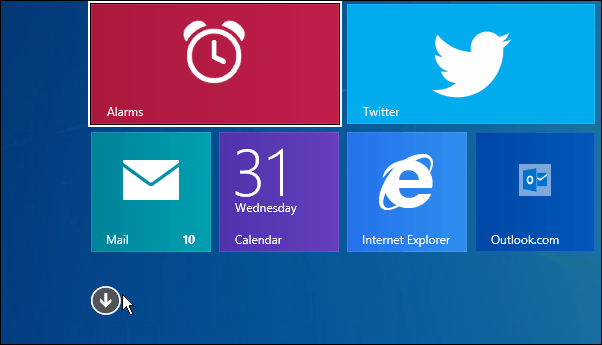
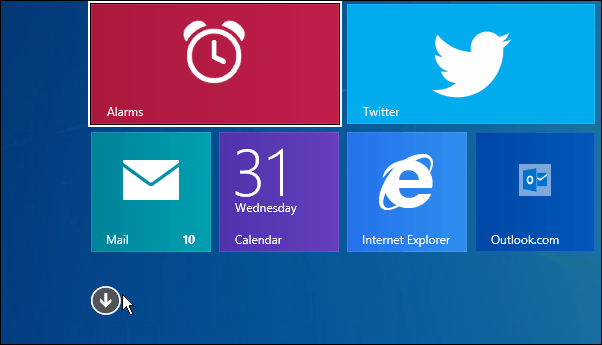
, amely az összes asztali programot és modern stílusú alkalmazást ábécé sorrendben jeleníti meg.
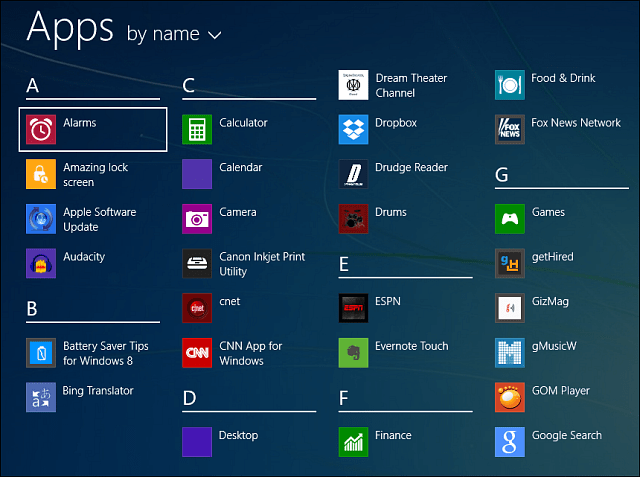
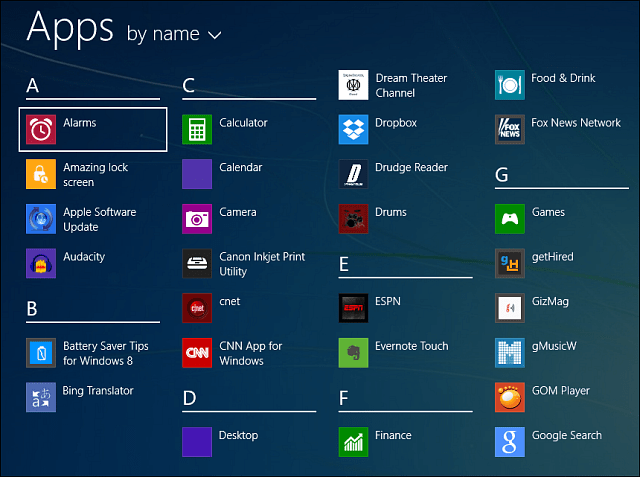
vagy kattintson a legördülő menüre, és rendezze őket különböző kategóriák szerint, amelyek a legegyszerűbbek az Ön számára.
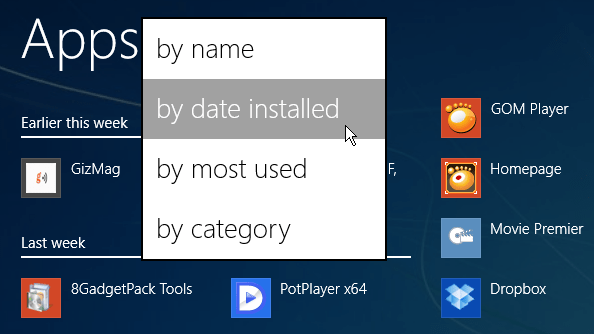
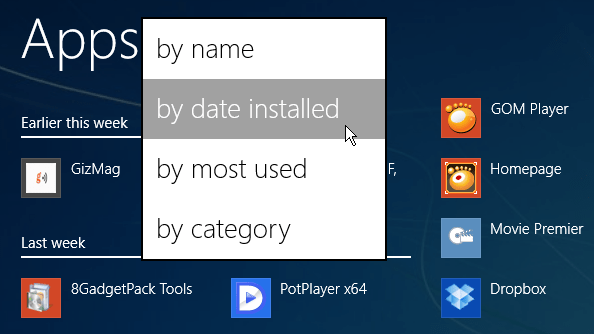
ne feledje továbbá, hogy a kezdőképernyőt úgy rendezheti, hogy először felsorolja az asztali programokat, ha az asztalon legtöbbször érintőképernyő nélküli hagyományos számítógépen dolgozik. További információkért olvassa el cikkünket: Hogyan lehet A Modern felületet kevésbé bosszantóvá tenni. Ne felejtsük el, hogy ugyanazt a menüt használhatja a Windows 8.1 indításához egyenesen az asztalra.